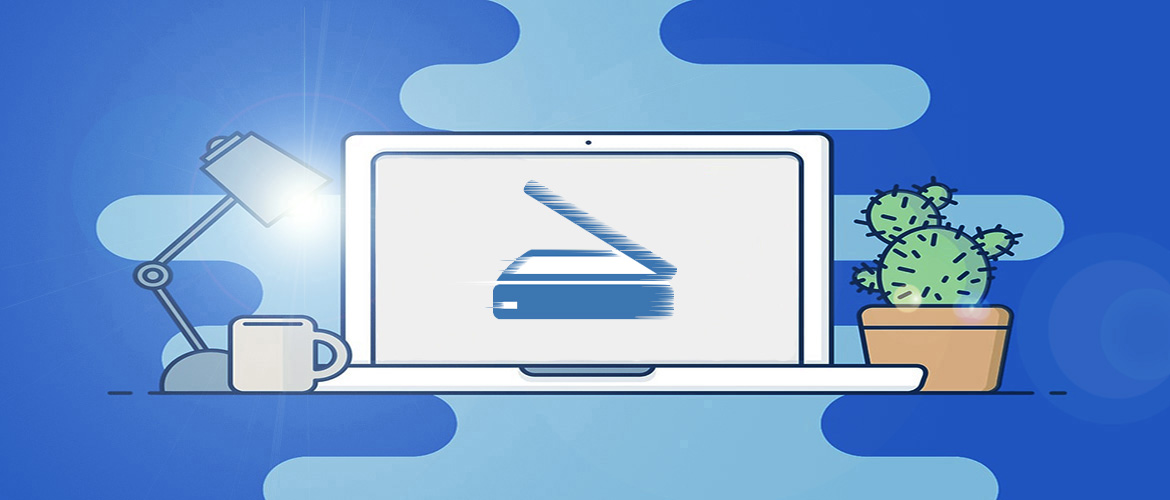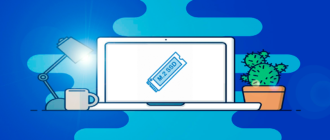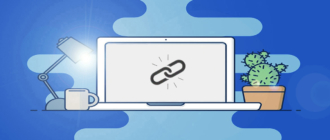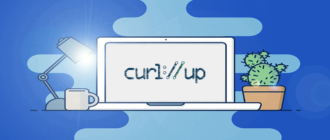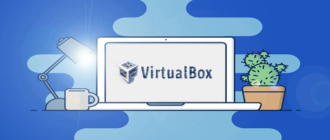В процессе активной работы с документацией в различных организациях можно столкнуться с нехваткой сканеров для всех рабочих мест, где по факту они могут быть крайне необходимы. Чтобы решить подобную проблему, можно купить доп. оборудование под каждое рабочее место и затратить энную сумму бюджета, либо настроить общий доступ к одному из сканеров в офисе, подключив его к другим компьютерам по локальной сети, обеспечивая сканером несколько рабочих мест.
Для подключения сканера по локальной сети мы будем использовать программу, под названием BlindScanner. Это платная программа, которую мы вполне можем бесплатно использовать в течении 30 дней. Думаю, стоит сразу оговориться, что цена в 1099 руб. и ниже в зависимости от объёма лицензий, это небольшая плата за комфортное использование и расшаривание сканера по локальной сети. А так, конечно, выбор за вами, в зависимости от ваших потребностей и возможностей.
Итак, пожалуй, начнём.
На первом компьютере, который уже подключен напрямую к сканеру, откроем русскую версию официального сайта программы и нажимаем Скачать.
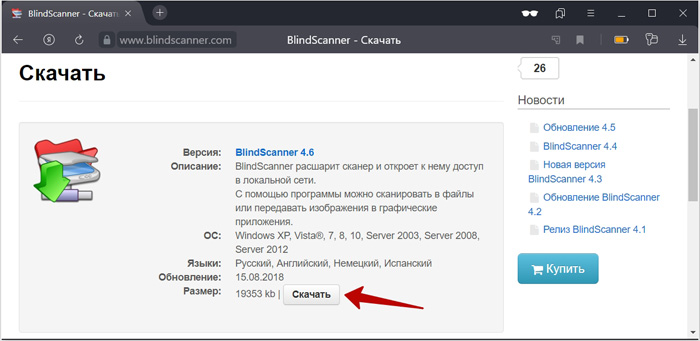
После быстрого скачивания, запускаем установочный файл blindscanner.exe.
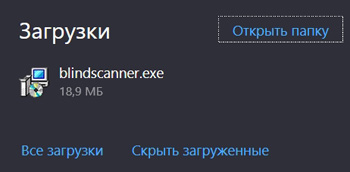
Выбираем Русский язык.
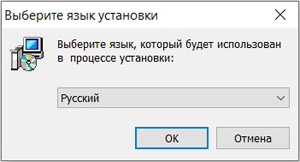
Принимаем условия лицензионного соглашения.
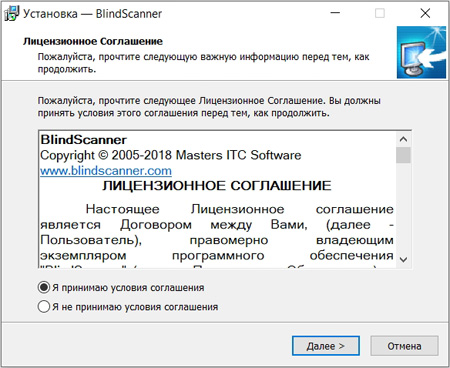
Оставляем место для установки по умолчанию.
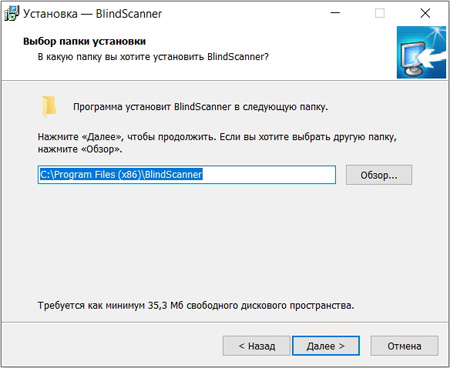
Обязательно выбираем компонент Установка сервера.
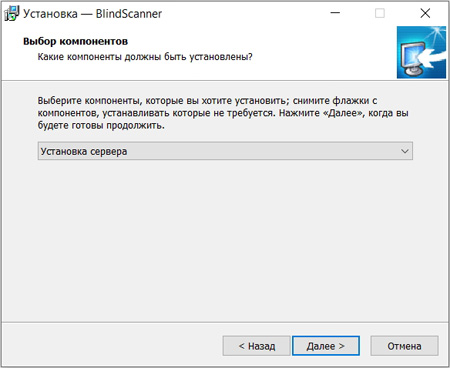
На следующем шаге мы просто нажимаем Далее.
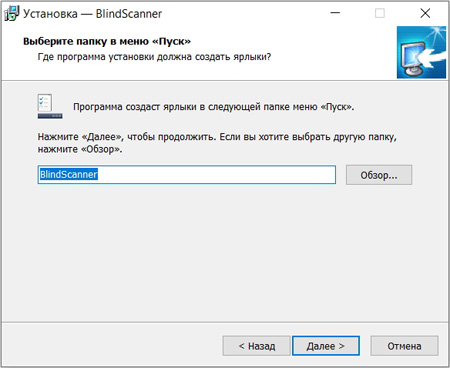
Отмечаем создание значка программы на Рабочем столе.
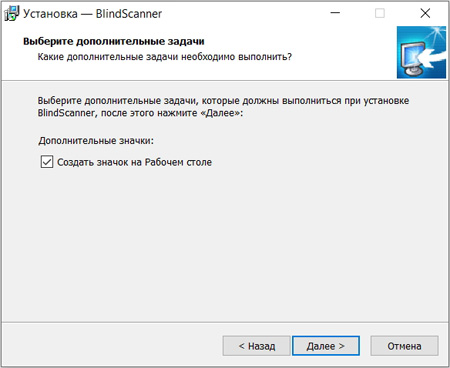
И, наконец, нажимаем Установить.
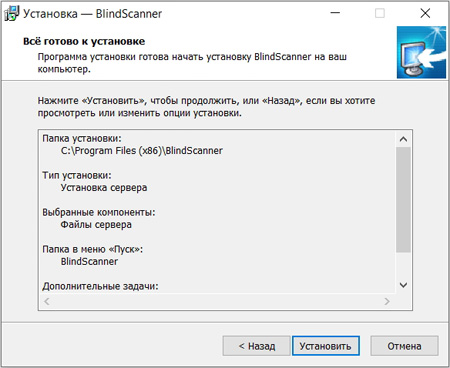
Ожидаем окончания процесса быстрой установки.
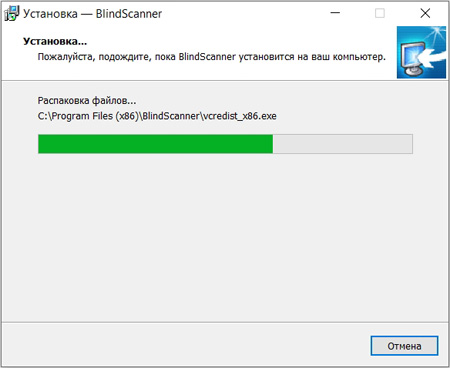
Отмечаем оба пункта для запуска сервера, установки службы и жмём Завершить.

Теперь, можно найти ярлык запущенной программы с изображением сканера на панели задач, нажать по нему правой кнопкой мышки и выбрать Показать.
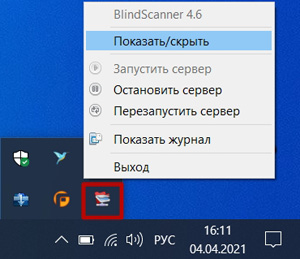
И тут мы уже видим, что программа автоматически обнаружила подключенный к компьютеру сканер. Например, Canon MF4010 Series в моём случае.
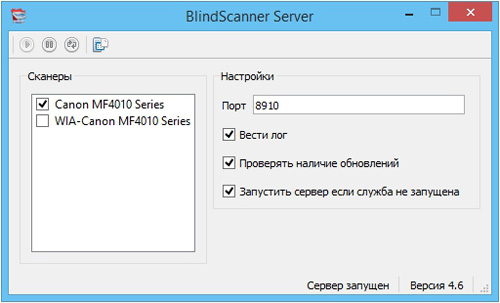
Итак, мы запустили сервер и открыли тем самым общий доступ к этому сканеру.
На втором компьютере, который необходимо подключить по локальной сети к сканеру на первом компьютере, нужно повторить процесс установки программы с помощью установочного файла. Отличием будет лишь то, что нам обязательно теперь нужно выбрать пункт Установка клиента на шаге с выбором компонента.
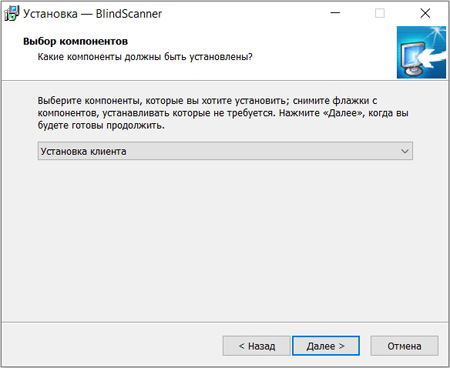
А после установки, отмечаем Запустить BlindScanner и нажимаем Завершить.
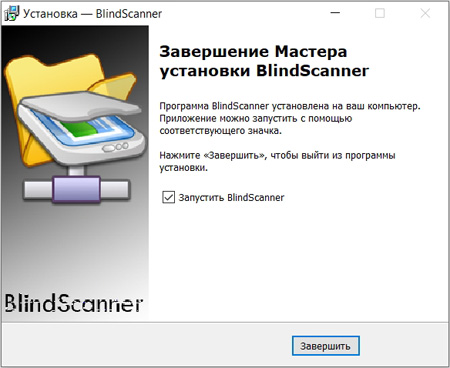
В рабочем окне программы, сразу нажимаем на маленький значок с «вилкой».
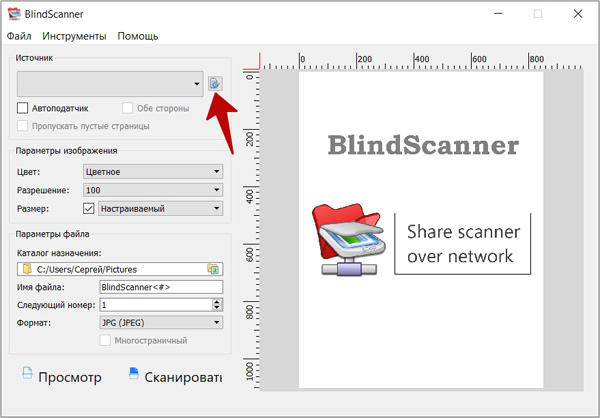
Нажимаем Поиск, находим «расшаренный» сканер, отмечаем его и нажмём ОК.
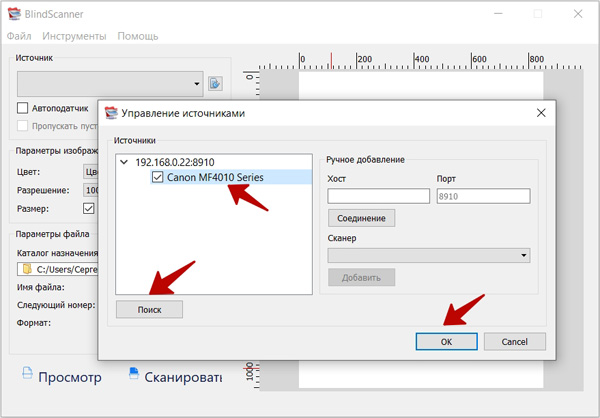
После подключения к сканеру, можно настроить разные параметры, положить в сканер документ для проведения теста и нажать Сканировать.
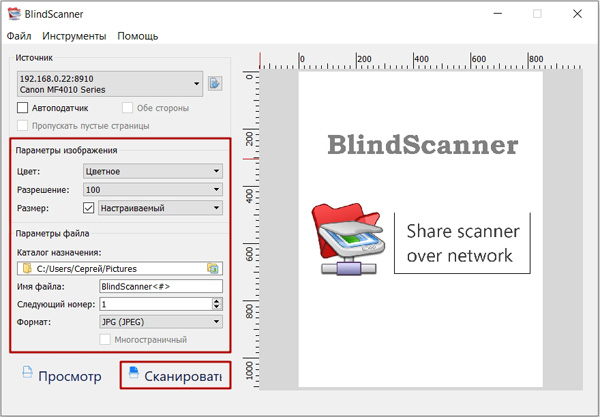
Активируется процесс удаленного сканирования документов.
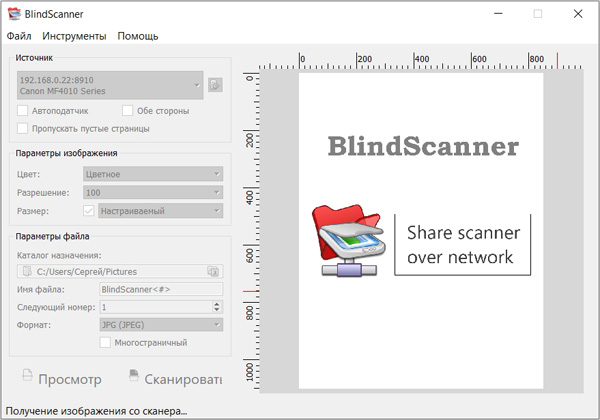
После которого, в папке назначения у нас будет готовый отсканированный файл.
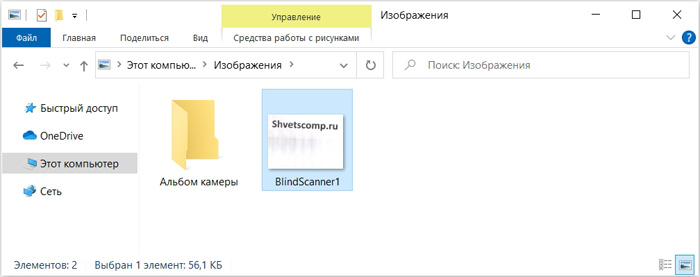
Если у вас остались вопросы, оставляйте их в комментариях ниже. А пока… пока.